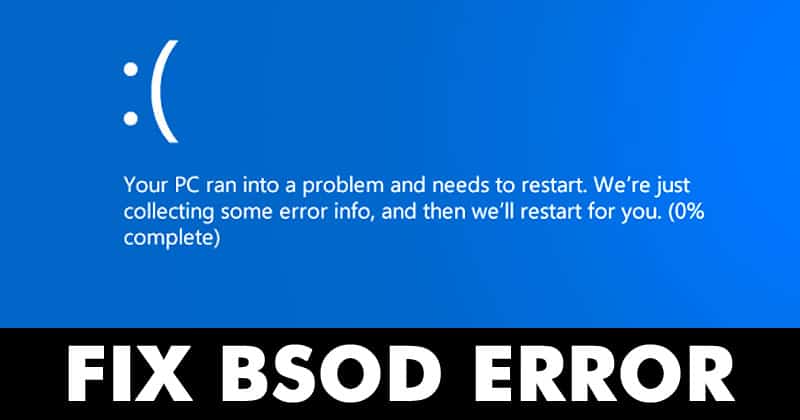Nové verze Androidu často přinášejí významné výhody, pokud jde o výkon, zabezpečení a odezvu. Důležitou součástí rovnice je také lepší využití energie a rychlejší provoz. Z tohoto a mnoha dalších důvodů je životně důležité udržovat telefon aktualizovaný na nejnovější verzi.

Co se ale stane, když si před provedením aktualizace nebo zakoupením nového gadgetu chcete jednoduše zkontrolovat aktuální verzi systému Android? Tyto informace jsou velmi jednoduché, ale ne vždy snadno dohledatelné. Tento článek vám pomohl. Poskytujeme podrobné kroky, jak zkontrolovat aktuální verzi systému Android během několika sekund.
Obecné zařízení Android
Než začneme, měli byste vědět nějaké obecné informace o tom, jak Android pojmenovává verze svého softwaru, abyste věděli, co hledat.
Dříve existovaly sladké přezdívky jako koláč nebo marshmallow. Novější verze mají většinou obecnější název, například Android 10, Android 11 a tak dále.
Informace o své verzi Androidu obecně najdete tak, že přejdete do Nastavení a vstoupíte na stránku Informace o softwaru. Zde je podrobný návod krok za krokem, jak to provést na telefonu Android.
- Otevřete na svém Androidu aplikaci Nastavení. Je to ten, který vypadá jako ikona ozubeného kola.

- Klepněte na sekci „O telefonu“ nebo „O zařízení“. U některých verzí byste měli přejít do druhé poloviny obrazovky, abyste našli tuto možnost.

- Pokud nevidíte žádnou z výše uvedených možností, klepněte nejprve na „Systém“ a poté opakujte krok 2.
- Přejděte do části „Verze systému Android“ nebo „Informace o softwaru“.

- Najděte část „Verze Androidu“. Zde se zobrazí název a číslo verze.

Všimněte si, že na některých systémech Android vám systém zobrazí název verze v horní části sekce „O aplikaci“ v kroku 2.
Samsung
Všechny telefony Samsung běží na systému Android. Stejně jako ostatní výrobci chytrých telefonů i Samsung obvykle dostává každý rok jeden velký upgrade systému. Pokud si nejste jisti přesnou verzí, kterou právě používáte, můžete si to rychle ověřit pomocí následujících kroků.
- Přejeďte prstem nahoru z domovské obrazovky telefonu Samsung.

- Klepněte na aplikaci „Nastavení“, která vypadá jako ikona ozubeného kola. Tuto aplikaci také najdete ve svém seznamu aplikací.

- Klikněte na ikonu „Hledat“ v horní části nabídky. Je to malá ikona těsně nad vaším profilovým obrázkem.

- Vyhledejte následující klíčová slova: „Informace o softwaru“.

- Klikněte na sekci „Informace o softwaru“, která se zobrazí ve výsledcích.

- Zobrazí se nová stránka se základními informacemi o názvu modelu vašeho telefonu, číslem a dalšími údaji. V případě potřeby přejděte dolů a znovu klepněte na „Informace o softwaru“.

- Přečtěte si informace o své verzi Androidu v části „Verze Androidu“.

Seznam verzí
Jak již bylo zmíněno, mnoho verzí Androidu nemá ve svém názvu číslo. Místo toho jsou pojmenovány po sladké dobrotě. Ačkoli to byl běžný vzor pojmenování pro rané verze Androidu, novější (od 10 a výše) již nenásledují starý systém pojmenování.
Je důležité, abyste znali přesnou verzi svého systému pro případ, že budete chtít kontaktovat podporu, stáhnout si aplikaci nebo zjistit, jak můžete své chytré zařízení aktualizovat.
Důležitá poznámka: Při aktualizaci telefonu nebo tabletu se ujistěte, že vaše zařízení podporuje novou verzi. Někdy jsou starší zařízení vyráběna pouze pro příjem tolika aktualizací a postrádají hardware pro podporu nejnovějších upgradů.
Pokud se chcete dozvědět číslo vaší verze Androidu, můžete se podívat na informace níže. Zadali jsme verze od nejstarší po nejnovější.
- Verze 4.0-4.04: Ice Cream Sandwich

- Verze 4.1-4.3.1: Jelly Bean

- Verze 4.4-4.4.4 a 4.4W-4.4W.2: Kit Kat

- Verze 5.0: Lízátko

- Verze 6.0: Marshmallow

- Verze 7.0: Nugát

- Verze 8.0: Oreo

- Verze 9.0: Koláč

- Verze 10.0: 10

- Verze 11.0: 11

- Verze 12.0: 12

- Verze 13.0: 13

V době psaní tohoto článku byl Android 13 právě vydán a nemusí být dostupný pro všechna zařízení. Telefony Google Pixel (Pixel 4 a novější) jsou zatím jediné, které mohou nový operační systém otestovat, než se dostane k dalším výrobcům telefonů.
Poznejte svou verzi Androidu snadno
Informace o přesné verzi vašeho Androidu přináší mnoho výhod. Můžete získat lepší pomoc od zákaznické podpory, stáhnout si vhodnou aplikaci nebo získat lepší upgrade. Naučit se tuto důležitou informaci není žádná velká věda.
Potřebná data najdete v aplikaci Nastavení v telefonu pouhými několika klepnutími prstu. Doufáme, že jsme zodpověděli všechny vaše dotazy k tématu.
Na jaké verzi Androidu váš smartphone běží? Z jakého důvodu jste potřebovali tyto informace hledat? Podělte se o své zkušenosti v sekci komentářů níže.